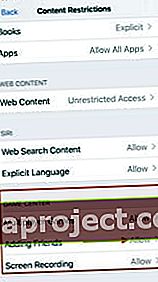לפני שתוכל להשיק משחק ארקייד של אפל ולשחק עם חבריך, יהיה עליך לאתר את חבריך ולהזמין אותם באמצעות Game Center ו- iMessage ב- iPhone או ב- iPad שלך.
Apple Arcade משתמשת ב- iCloud וב- Game Center לצורך התקדמות המשחק, שמירת משחק וניהול חברים בכל המכשירים שלך שמחוברים ל- iCloud ול- Game Center עם אותו מזהה Apple.
קָשׁוּר:
אם אתה משחק במשחק Apple Arcade בטלפון שלך שמריץ את iOS 13 ולאחר מכן מוריד את אותו משחק Apple Arcade בטלוויזיה של Apple, השתמש באותו חשבון Apple ID, זה יסנכרן באופן מיידי את כל המידע כולל נקודות המשחק שלך.
בוא נתחיל ונבדוק את הפרטים.
הזמן חבר למרכז המשחקים ב- iOS 13 ו- iPadOS
למרות שאפליקציית Game Center הפכה מיותרת, היא עדיין משמשת לניהול אנשי קשר וניתן להשתמש בה כדי לאתר בין השאר שחקנים 'קרובים'. כך תוכלו לאתר ולהזמין פרוינד להצטרף למשחקי Apple Games.
- הקש על הגדרות> מרכז המשחקים
- לאחר מכן, הקש על הוסף חברים
- זה פותח את iMessage
- בחר את איש הקשר מרשימת אנשי הקשר שלך על ידי לחיצה על '+' או
- הזן את מספר הטלפון של החבר
- לחץ על שלח
בשלב זה, הזמנת החבר נשלחת לאיש הקשר שלך באמצעות iMessage. חשוב שחברך יפעיל גם את iOS 13 או iPadOS כדי שכל התהליך הזה יעבוד.
קבל את בקשות החברים של מרכז המשחק והוסף חברים
אפל דורשת שהחבר שלך יהיה ב- iOS 13 או ב- iPadOS לפני שהוא יכול לקבל את בקשתך ולשתף איתך פעולה במשחקים מרובי נגנים.

על מנת לקבל את הבקשה להוסיף חבר למרכז המשחק שלך, יהיה עליך לפתוח את הודעת ה- iMessage ולבחור 'קבל' על הבקשה.
- פתח את ההודעה 'קיבלת בקשה למרכז משחקים'
- הקש על קבל על חוט iMessage מהשולח
- הלחצן יעבור ל'מקובל '
- הקש על הגדרות> מרכז משחקים> חברים ואשר כי איש הקשר נוסף
הסרת חברים במרכז המשחקים ב- iOS 13 או iPadOS היא קלה
כדי להסיר חבר מרשימת אנשי הקשר שלך במרכז המשחקים ב- iOS 13, בצע את הצעדים הבאים:

- הקש על הגדרות> מרכז המשחקים
- הקש על חברים
- אתר את איש הקשר שברצונך להסיר
- החלק שמאלה על איש הקשר
- הקש על 'הסר' כדי להסיר את החבר
אתה יכול גם להשתמש ב'דווח 'במקום' הסר 'ולהוסיף הערות מתאימות לגבי איש הקשר. איננו בטוחים כיצד הדבר משפיע בדיוק על הקשר.
לא ניתן לשלוח בקשת חברות, שגיאה בתקשורת עם הודעת השרת
חלק מהמשתמשים דיווחו שכאשר ניסו להוסיף חבר חדש באמצעות מרכז המשחקים ב- iOS 13 ו- iPadOS, הוא לא עיבד והראה שגיאה ש- 'שגיאה בתקשורת עם הודעת שרת'.

אם אתה מוצא את עצמך תקוע עם הודעת השגיאה הזו כשאתה מנסה להוסיף חברים, הנה כמה דברים שיש לבדוק כדי לפתור בעיה זו.
- וודא כי שרתי iCloud של אפל פועלים על ידי בדיקת מצב המערכת של מרכז המשחקים
- הקש על הגדרות> זמן מסך
- לאחר מכן בחר הגבלות תוכן ופרטיות
- הקש על הגבלות תוכן
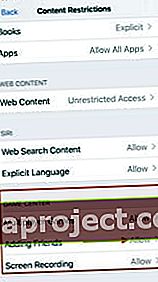
- הקש על מרכז המשחקים ובחר 'הוספת חברים'
- ודא שהאפשרות הזו מופעלת
אם תכונה זו מופעלת בהגדרות זמן המסך שלך ואתה עדיין נתקל בשגיאה, ייתכן שתרצה לאפס את הגדרות הרשת שלך ב- iPhone או ב- iPad על ידי מעבר אל הגדרות> כללי> אפס. (זכור לרשום את אישורי הרשת לפני האיפוס וייתכן שתצטרך להזין מחדש את אישורי ה- Wi-Fi שלך)
לאחר שה- iPhone / iPad שלך יופעל מחדש לאחר תהליך איפוס הרשת, נסה שוב לשלוח את בקשת החברים דרך מרכז המשחקים שלך.
הפעל את מרכז המשחקים עבור iCloud ב- iOS 13 ו- iPadOS
על מנת להבטיח שרשימת החברים שלך תהיה זמינה עבורך בכל המכשירים שבהם אתה משחק משחקים, תרצה להפעיל את מרכז iCloud למשחקים.
מרכז המשחקים מסייע באחסון וסנכרון המידע בכל המכשירים שלכם.
כך תוכל להפעיל את מרכז המשחקים עבור iCloud במכשיר שלך.
- הקש על הגדרות> מזהה Apple
- לאחר מכן, הקש על iCloud
- גלול מטה ואתר את 'מרכז המשחקים' ברשימת האפליקציות
- אפשר כאן את מרכז המשחקים עבור iCloud
זה יוודא שנתוני הנגן שלך, כולל נתוני המשחק, יהיו זמינים בכל מכשירי Apple שבהם אתה משתמש עם מזהה Apple שלך.
אם תבטל את המנוי שלך ל- Apple Arcade מסיבה כלשהי, תוכל להירשם כמנוי ועדיין לגשת לנתוני המשחק שלך. אם אתה ממתין זמן רב מדי, ייתכן שחלק משמירות המשחק שלך לא יתמכו בזמן שאתה מנוי מחדש.
משתמש ב- Apple Arcade בטלוויזיה שלך ב- Apple? ייתכן שיהיה צורך באופן ידני לעבור משחק מרכז accoun t
אפל הציעה תמיכה מרובת משתמשים החל מ tvOS 13. יישום תכונה זו אינו חביב במיוחד על תמיכה מרובת משתמשים עבור Apple Arcade.
כאשר אתה מחליף את Apple ID בטלוויזיה Apple שלך וניגש ל- Apple Arcade, יהיה עליך גם להיכנס ידנית ולשנות את פרופיל מרכז המשחק שלך כדי לגשת למידע המשחק שנשמר במכשיר אחר.
ב- Apple TV, אתה יכול להיכנס ולצאת מחשבון Game Center ב'הגדרות '>' משתמשים וחשבונות '>' מרכז המשחקים '.
לא ניתן לראות נתוני משחק ושמירת Apple Arcade במכשירי Apple?
כאשר אתה נכנס לחשבונך ולא מצליח למצוא את נתוני שמירת המשחק במכשיר Apple שלך, למעשה זה אומר שאתה לא משתמש במזהה Apple הנכון או שלא הפעלת את iCloud עבור מרכז המשחקים או שתהליך הסינכרון אינו פועל.
נסה את ProTip זה!
ProTip: אם אינך מצליח לראות את מידע שמירת המשחק שלך ב- Apple Arcade המאוחסן באמצעות iCloud כשאתה נכנס ל- Apple TV שלך, נסה לצאת מחשבון Game Center שלך ואז היכנס שוב. פעולה זו מסייעת לעיתים קרובות בסנכרון נתוני המשחק מחשבון iCloud ומכשיר Apple שלך.
אנו מקווים שמצאתם שיעורי הדרכה שלב אחר שלב מועילים. אנא יידע אותנו אם יש לך שאלות או הערות. מהם כמה ממשחקי Apple Arcade האהובים עליך?